Як оновити Samsung Smart TV
Що потрібно знати
- Йти до Налаштування > Підтримка > Програмне оновлення > Автоматичне оновлення щоб увімкнути автоматичне оновлення.
- Йти до Налаштування > Підтримка > Програмне оновлення > Оновити зараз щоб перевірити наявність оновлень вручну.
- Якщо ваш телевізор не може під’єднатися до Інтернету, завантажте останнє оновлення на флеш-накопичувач USB та підключіть його до телевізора для встановлення вручну.
У цій статті пояснюється, як оновити Samsung Smart TV. Інструкції широко застосовуються до більшості телевізорів Samsung Smart TV, виготовлених після 2013 року.
Налаштуйте свій Samsung Smart TV на автоматичне оновлення
Ви можете автоматично оновлювати Samsung Smart TV, тож вам не доведеться витрачати час на це самостійно.
Хоча технічно між програмним забезпеченням і оновлення прошивки, Samsung часто використовує термін «оновлення програмного забезпечення», щоб включати обидва.
Щоб активувати цю функцію, виконайте такі дії:
Переконайтеся, що ваш телевізор підключено до Інтернету.
Йти до Налаштування.
Виберіть Підтримка.
Виберіть Програмне оновлення.
-
Виберіть Автоматичне оновлення.
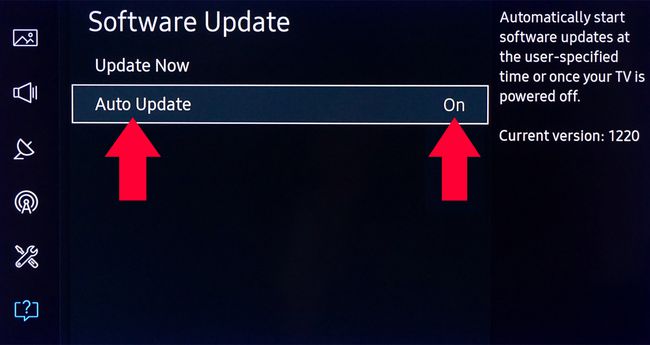
Коли ви увімкнете телевізор, і він виявить нове оновлення, він завантажить та встановить його, перш ніж ви зможете продовжити перегляд або використовувати інші функції телевізора. Це може зайняти кілька хвилин, залежно від характеру оновлення.
Якщо ви вибрали параметр «Автоматичне оновлення», і оновлення стане доступним під час перегляду телевізора, оновлення завантажиться та встановиться у фоновому режимі, а потім встановиться під час наступного ввімкнення телевізора.
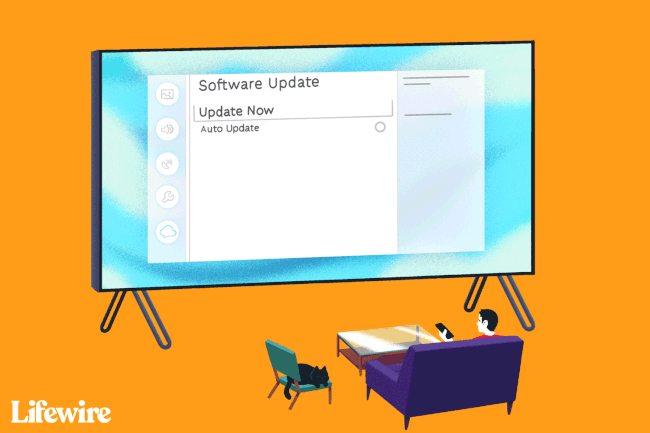
Оновіть телевізор вручну через Інтернет
Якщо ваш телевізор підключено до Інтернету, але ви віддаєте перевагу активувати оновлення мікропрограми/програмного забезпечення вручну, ви можете це зробити.
Ось кроки:
Йти до Налаштування.
Виберіть Підтримка.
Виберіть Програмне оновлення.
-
Виберіть Оновити зараз. Якщо оновлення доступне, процес завантаження та встановлення буде розпочато так само, як описано в розділі Автоматичне оновлення вище.
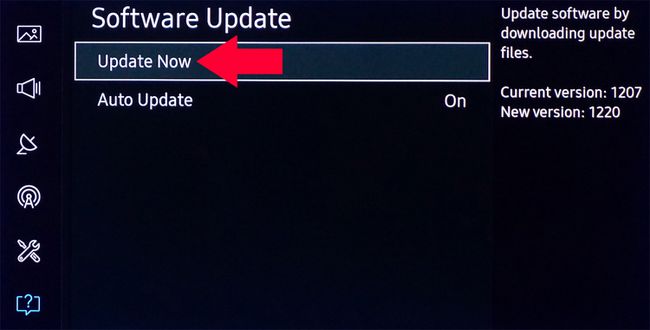
Якщо оновлення немає, виберіть в порядку щоб вийти з меню налаштувань і перейти до використання телевізора.
Оновіть телевізор вручну через USB
Якщо ваш телевізор не підключений до Інтернету або ви віддаєте перевагу інсталювати оновлення програмного або мікропрограмного забезпечення локально, у вас є можливість зробити це через USB.
Щоб скористатися цією опцією, вам потрібно спочатку завантажити оновлення на ПК або ноутбук:
Перейдіть до Інтернет-сайт підтримки Samsung.
-
Введіть номер моделі вашого телевізора в Вікно підтримки пошуку. Це приведе вас на сторінку підтримки вашої моделі телевізора.
- Номер вашої моделі має виглядати так: UN40KU6300FXZA.
Виберіть Інформаційна сторінка.
Виберіть Завантаження або прокрутіть вниз до Посібники та завантаження.
-
Виберіть Завантажити або Побачити більше.
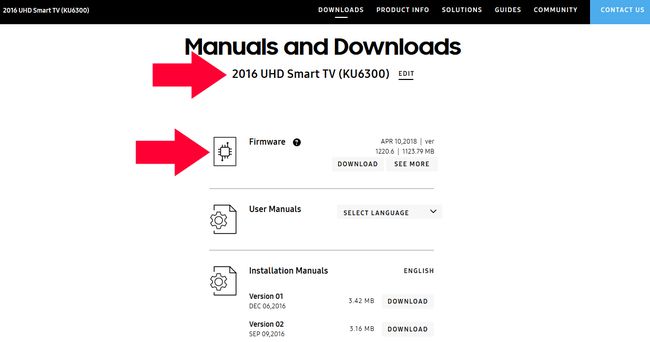
-
Завантажте програмне забезпечення/оновлення мікропрограми вашого ПК або ноутбука.
Файл мікропрограми, який ви завантажуєте з веб-сайту, є стиснутим файлом із розширенням .EXE.
Підключіть USB-флешку до комп’ютера або ноутбука.
Запустіть завантажений файл: на запитання, куди ви хочете розпакувати вміст файлу, виберіть USB-флеш-накопичувач достатньої ємності.
-
Після завершення завантаження та розпакування на флеш-накопичувач USB підключіть його до порту USB на телевізорі.
Якщо у вас більше одного порту USB, переконайтеся, що інші USB-пристрої не підключені до жодного з портів USB.
За допомогою пульта дистанційного керування телевізора виберіть Додому або Smart Hubзначок, потім Налаштування значок на екрані телевізора, схожий на шестерню.
Прокрутіть вниз і виберіть Підтримка.
Виберіть Програмне оновлення і потім Оновити зараз.
Виберіть USB варіант. На екрані ви побачите повідомлення «Сканування USB. Це може зайняти більше 1 хв."
Дотримуйтесь будь-яких подальших підказок, щоб почати процес оновлення.
Коли процес буде завершено, Samsung Smart TV автоматично вимкнеться, а потім знову ввімкнеться, що вказує на те, що оновлення програмного забезпечення встановлено правильно та готове до використання.
-
Щоб додатково підтвердити, що ви оновили програмне забезпечення, перейдіть до Налаштування, виберіть Програмне оновлення, тоді Оновити зараз. На телевізорі відобразиться останнє оновлення.
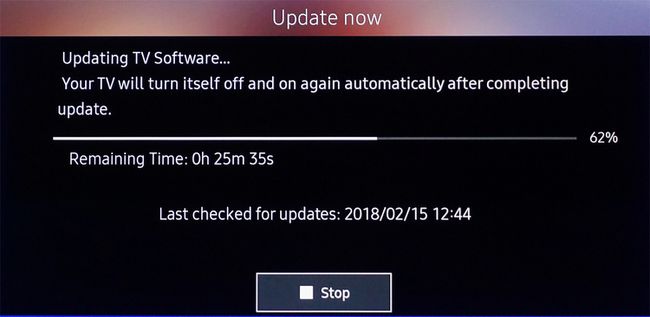
Не вимикайте телевізор під час процесу оновлення. Телевізор повинен залишатися увімкненим до завершення оновлення. Телевізор вимкнеться та ввімкнеться автоматично після завершення оновлення програмного забезпечення, яке перезавантажить телевізор. Залежно від характеру оновлення після оновлення програмного забезпечення налаштування аудіо та відео можуть скинутися до заводських налаштувань.
Як оновити програми на Samsung Smart TV
Щоб і надалі використовувати програми Samsung, встановлені на вашому Smart TV, вам потрібно переконатися, що у вас є найновіші версії. Це окремо від оновлення системного або мікропрограмного забезпечення телевізора, оскільки кожна програма має свою структуру. Найпростіший спосіб постійно оновлювати програми – це зробити телевізор автоматично.
Щоб налаштувати це, виконайте такі дії:
Натисніть кнопку Розумний хаб/Дім кнопку пульта дистанційного керування телевізора Samsung.
У головному меню Smart Hub виберіть Програми.
Виберіть Мої програми.
-
Виберіть Параметри і переконайся Автоматичне оновлення встановлено на Увімкнено.
Якщо ви не хочете, щоб програми оновлювались автоматично, встановіть для параметра Автооновлення значення Вимк.
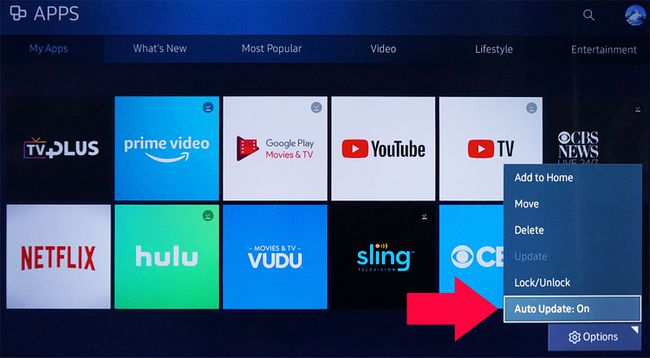
Якщо ви використовуєте опцію вручну, коли ви виберете окрему програму, ви отримаєте сповіщення, якщо оновлення доступне. Дотримуйтесь будь-яких подальших повідомлень або підказок, щоб розпочати процес оновлення.
Після завершення оновлення програма відкриється, щоб ви могли нею користуватися.
Якщо у вас є старіший телевізор Samsung Smart TV, наприклад той, який був випущений до 2016 модельного року, кроки, необхідні для оновлення програм, можуть бути різними.
Моделі 2015 року: Натисніть кнопку Меню кнопку пульта дистанційного керування, виберіть Smart Hub > Автоматичне оновлення додатків та ігор > Увімкнено.
Моделі 2014 року: Натисніть кнопку Меню кнопку пульта. Виберіть Smart Hub > Налаштування програми > Автоматичне оновлення.
Моделі 2013 року: Натисніть кнопку Smart Hub кнопку на пульті, виберіть Програми > Більше додатків, а потім дотримуйтесь будь-яких додаткових підказок.
Суть
Залежно від року та версії Samsung Menu/Smart Hub, вигляд меню, а також доступ до функцій оновлення системи та програми можуть відрізнятися. Якщо ви не впевнені в тому, як правильно виконати дії, зверніться до друкованого посібника користувача або екранного електронного посібника для вашого Samsung Smart TV.
